Выбор пункта назначения персональные цели, Редактирование персональные цели, См. “выбор пункта назначения – Инструкция по эксплуатации Becker TRAFFIC ASSIST Z217
Страница 49: Режим навигации
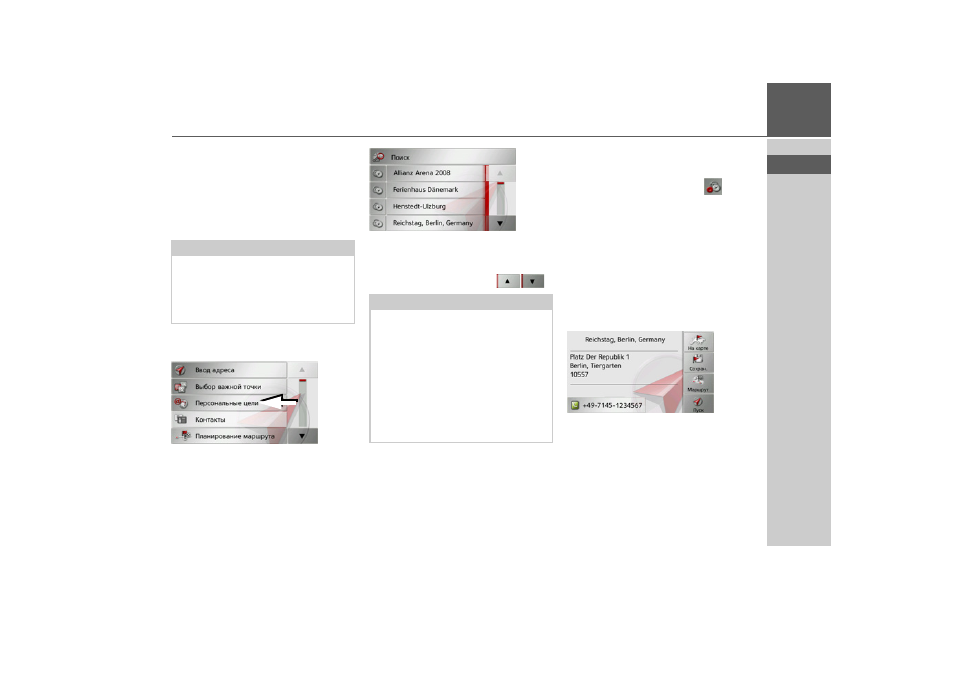
49
РЕЖИМ
НАВИГАЦИИ
>>>
> RUS
>SLO
> SRB
> HR
> BG
> EST
> LV
> LT
> RO
> UA
Выбор
пункта
назначения
Персональные
цели
В устройстве Traffic Assist можно
вызвать
места
назначения,
импортированные из Google
™
,
и
начать
движение
в
заданном
направлении.
>
В режиме быстрого доступа нажмите
клавишу
Ввод
кон
.
пункта
.
>
Нажмите клавишу
Персональные
цели
.
Появится список имеющихся пунктов
назначения.
Пролистать отображенный список
можно с помощью стрелки
.
>
Выберите
необходимый
пункт
назначения.
Запускается навигация к выбранному
пункту назначения.
Редактирование
Персональные
цели
>
В
списке
специальных
пунктов
назначения нажмите кнопку
рядом
с пунктом, который необходимо
отредактировать.
Удалить пункт назначения из списка
можно, воспользовавшись функцией
Удалить
запись
.
Удалить весь список можно, выбрав
функцию
Удал
.
все
записи
.
Функция
Показать
свед
.
позволяет
просмотреть подробные сведения о
пункте назначения.
Нажмите кнопку
Начать
, чтобы сразу
начать навигацию к выбранному
пункту назначения.
Также можно указать выбранный пункт
назначения на карте (
На
карте
),
сохранить его в режиме быстрого
доступа (
Сохран
.
), указать маршрут
движения
к
пункту
назначения
(
Маршрут
) или позвонить в место
Примечание.
Для отображения собственных мест
назначения Google
™
KML-файлы
™
следует сохранить в каталоге
iGO8\content\userdata\mydest
навигатора Traffic Assist.
Примечание.
При наличии большого количества
записей
будет
целесообразно
воспользоваться функцией поиска
(
Поиск
) в меню ввода для выбора
нужного пункта назначения.
Можно импортировать не более
1000 мест назначения.
Вновь
импортированные
места
назначения помещаются в начало
списка.